如何在笔记本电脑上截取屏幕截图
在正常的工作日或课堂上,您可能需要在笔记本电脑上截取屏幕截图以捕捉您的工作,这可能是在其最终形式之前。无论是 Windows 笔记本电脑/PC 还是 Mac,您都可以捕捉屏幕上几乎所有内容的静止图像,并将它们保存为 JPG 或 PNG 文件以备后用。但是,在 PC 上截取屏幕截图的步骤因软件而异。Windows 和 macOS 笔记本电脑都有自己的一套截取屏幕截图的方法或命令,如果您不熟悉它们,可能会有点挑战性。但别担心,我们已经为您准备好了!下面列出了在 Windows 11/Windows 10/Windows 7 笔记本电脑或 PC 和 Macintosh 上截取屏幕截图的所有步骤。步骤简单易上手。
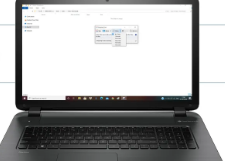
如何在 Windows 10/ 11 笔记本电脑/个人电脑上截取屏幕截图
有多种方法可以在 Windows 10/11 笔记本电脑/个人电脑上截取屏幕截图。在 Windows 7 笔记本电脑上截取屏幕截图的步骤是相同的。看一看:
1. 使用应用程序在 Windows 7/ 10/ 11 笔记本电脑/ PC 上截图
Windows 10 和 Windows 7 都带有一个名为“截图工具”的专用应用程序来捕获任何屏幕截图。该应用程序抓取屏幕截图并将其保存为图像文件,而无需先将其粘贴到另一个程序。
为此,请转到“开始”菜单并搜索“截图工具”。
该应用程序将打开,其中包含“新建”、“模式”、“延迟”、“取消”和“选项”等选项。
新按钮将允许用户以他们喜欢的任何形式在笔记本电脑上截取屏幕截图(自由形式,没有任何预设尺寸或形状)。
另一方面,“模式”选项允许您选择所需的屏幕截图形状——您可以选择从全屏到矩形再到自由形式的任何形状。
“取消”按钮将暂停该过程,而“延迟”选项可让您设置截屏计时器。
2. 使用此键在 Windows 中打印屏幕
除了应用程序之外,Windows 笔记本电脑还允许用户使用“PrtScn”键在屏幕上抓取静止图像。您可以使用此选项在两台 Windows 10/7 笔记本电脑上打印屏幕。
PrtScn 键主要位于键盘的右上角。
按此键可在剪贴板中截取笔记本电脑的整个屏幕,然后您可以将其粘贴到画图、Microsoft Word 或任何其他显示图像的程序中。
在某些笔记本电脑上,该按钮可能需要功能键(标记为“Fn”)的帮助。按Fn+PrtScn可在此类计算机上截取屏幕截图。
3. 使用 Alt+PrtScn 截取活动窗口的屏幕截图
此选项仅将活动窗口(您正在处理的屏幕)复制到剪贴板,然后您可以将其粘贴到另一个程序中。
使用带有“Alt”键的 PrtScn 按钮在 Windows 7 或 Windows 10 笔记本电脑上截取屏幕截图。
4. Windows键+Shift+S,截取特定部分
要捕获特定部分,请同时按下这三个键 - Windows + Shift+S。
这将使屏幕变暗,打开截图和草图工具,并将鼠标指针更改为拖动。
选择要捕获的部分。
屏幕截图将被复制到剪贴板,然后您可以将其粘贴到任何支持图像的程序中。
该选项还为 Windows 11 笔记本电脑/PC 用户提供了一系列选项,以及基本的编辑要求。
5.直接在PC上使用Windows键+PrtScn截图保存
如果您不想将屏幕截图复制到剪贴板,请在 Windows 笔记本电脑上使用 Windows 键+PrtScn 快捷命令将其另存为图像文件。
按下按键将截取整个屏幕并将其存储在“图片”文件夹中的“屏幕截图”子文件夹中
免责声明:本文由用户上传,与本网站立场无关。财经信息仅供读者参考,并不构成投资建议。投资者据此操作,风险自担。 如有侵权请联系删除!
-
作为全部11支MotoGP车队及90% Moto2和Moto3车队的供应商,布雷博如今已成为顶级摩托车赛事的技术标杆。全球制...浏览全文>>
-
(2025 年 6 月 14 日,广州)6 月 14 日晚,华语摇滚乐坛标志性人物苏见信(信)携「尽兴而活」巡回...浏览全文>>
-
(2025 年 6 月 14 日,广州)6 月 14 日晚,华语摇滚乐坛标志性人物苏见信(信)携「尽兴而活」巡回...浏览全文>>
-
淮北威然是一款备受关注的商务MPV车型,以其宽敞的空间、豪华的内饰和卓越的舒适性吸引了众多消费者的目光。对...浏览全文>>
-
途观X作为上汽大众旗下的高端轿跑SUV,凭借其独特的设计和强劲的性能吸引了众多消费者的关注。在淮南地区,途...浏览全文>>
-
探岳X作为一款备受关注的中型SUV,凭借其时尚的设计和出色的性能,在市场上一直拥有不错的口碑。对于有意购买...浏览全文>>
-
2025款大众高尔夫GTI作为一款备受关注的高性能紧凑型轿车,在汽车市场中一直占据着重要地位。对于安徽亳州地区...浏览全文>>
-
池州长安启源C798作为一款备受关注的新能源车型,在市场上一直保持着较高的热度。随着消费者对新能源汽车需求...浏览全文>>
-
安徽池州地区的汽车市场近期迎来了一波喜讯,2025款高尔夫GTI的新车报价再次刷新了消费者的期待。这款备受瞩目...浏览全文>>
-
济南揽境作为一款备受关注的中大型SUV,其2025新款在外观设计、内饰配置以及动力性能方面均进行了全面升级。新...浏览全文>>
- 三星获得基于一天中的时间和天气的人工智能壁纸功能专利
- 如何将陶瓷融入室内设计
- 努萨海滨豪宅标价 2000 万美元
- 三星 Galaxy S25 Slim:泄露 iPhone 17 Air 竞争对手的旗舰相机规格
- AMD Radeon RX 8800 XT 参考设计在意外广告中泄露
- M3 Touring 与 RS4 Avant:终极冬季测试
- 量产版 Corvette 仅用了令人震惊的 2.3 秒就从 0 加速到 60 英里/小时
- 婴儿潮一代希望房价上涨
- 购买 OnePlus 12 可节省 250 美元
- 更新后的奥迪 E-tron GT:性能和价格均有所提高
- 达尔文市场将在 2025 年回暖
- Circle to Search 可能看起来更像 Apple Intelligence
- 2023年财富全球论坛荣耀对可折叠智能手机等的预测
- TECNO Spark Go 2024配备6.6英寸90Hz显示屏立体声扬声器在发布前预告
- 橡树城改造扩大到包括豪华生活的定制住宅
- Netflix将哈迪斯时空幻境和死亡之门添加到其游戏库中
- 联想Legion Go发布时间表已公布并列在该公司的官方网站上
- 苹果手表最佳优惠
- Stardock发布Fences5预览版现已适用于Windows11和10
- 揭晓Scout重新定义冒险骑行的终极步进电动自行车
